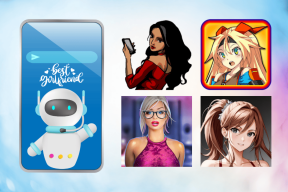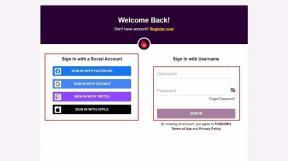6 Beste Apple CarPlay-Kurzbefehle und Automatisierungen, die Sie ausprobieren müssen
Verschiedenes / / December 31, 2021
Apple CarPlay ist nicht einfach eine Schnittstelle, mit der Sie Lieder abspielen oder einen Ihrer Kontakte aus Ihrer Kontaktliste wählen können. Dieses System kann noch viel mehr, besonders wenn Sie sich auskennen iOS-Verknüpfungen. Von der Wiedergabe Ihrer Lieblings-Podcasts am Morgen bis hin zur Wegbeschreibung zu Ihrem Zuhause kann sich Apple CarPlay als ziemlich "intelligent" erweisen.

Hier sind die besten CarPlay-Automatisierungen und -Verknüpfungen, die Sie auf Ihrem Auto ausprobieren können.
Auch auf Guiding Tech
Was sind Automatisierungen?
Die iOS Shortcuts App macht vieles möglich und hilft dir deine täglichen Aufgaben zu rationalisieren. Das Gute daran ist, dass Sie Ihre Verknüpfungen nach Ihren Wünschen erstellen können. Verknüpfungen sind vorinstalliert, wenn auf Ihrem Telefon iOS 13 oder höher ausgeführt wird.
Verknüpfungen und Automatisierungen sind einfache If-and-Else-Anweisungen und können verwendet werden, um grundlegende Befehle auszuführen.
Wenn Sie jedoch mit der App nicht vertraut sind, kann dies zunächst entmutigend sein. Wir führen Sie durch die gesamte Übung und zeigen Ihnen, wie Sie verschiedene CarPlay-Automatisierungen auf Ihrem iPhone aktivieren.
Die 6 besten Apple CarPlay-Automatisierungen und -Verknüpfungen
1. Einen Song von Apple Music abspielen
Wie gefällt Ihnen die Vorstellung, dass Ihr Auto Ihr Lieblingslied spielt, sobald Sie Ihr Telefon anschließen?
Mit Automatisierungen können Sie das Telefon so programmieren, dass es Ihre Lieblingsmusik abspielt, wenn Sie Ihr Telefon mit dem Infotainmentsystem Ihres Autos verbinden.
Schritt 1: Öffnen Sie die Shortcuts-App und tippen Sie auf die Registerkarte Automatisierung. Wählen Sie Personal Automation aus dem Menü, um alle „Wann“-Bedingungen anzuzeigen.


Scrollen Sie durch die Liste, bis Sie die Option für CarPlay sehen, und tippen Sie darauf, um sie auszuwählen.
Wenn Sie fertig sind, wählen Sie Verbinden und klicken Sie auf die Schaltfläche Weiter.
Schritt 2: Wählen Sie Musik abspielen aus der Liste. Tippen Sie nun auf die kleine Pfeiltaste und wählen Sie Shuffle.


Schritt 3: Tippen Sie auf den Text Musik, um die Medienauswahl aufzurufen. Wählen Sie hier eine Option aus der Liste aus, z. B. Jetzt anhören oder Radio.


Wenn Sie fertig sind, klicken Sie auf die Schaltfläche Fertig, um die Automatisierung zu speichern. Das ist es!
2. DND aktivieren
Erhalten Sie genervt von den ständigen Pings und Nachrichten wenn du fährst? Wenn ja, möchten Sie möglicherweise den DND-Modus auf Ihrem Telefon während der Fahrt aktivieren.
Wie bei der obigen Automatisierung ist das Aktivieren von DND einfach und unkompliziert. Das Beste daran ist, dass es jedes Mal aktiviert wird, wenn Sie das Telefon an Ihr Auto anschließen.
Schritt 1: Wenn Sie CarPlay aus der Liste ausgewählt haben, streichen Sie auf dem Bildschirm nach oben und tippen Sie auf die Suchleiste.
Geben Sie DND ein und wählen Sie Focus Mode aus der Liste, wie im Screenshot unten gezeigt.

Schritt 2: Tippen Sie als Nächstes auf den Aus-Text, um ihn in Ein zu ändern.

Der nächste Schritt ist nicht zwingend. Wenn Sie den DND-Modus jedoch zu einem bestimmten Zeitpunkt deaktivieren möchten, können Sie die Zeit einstellen, indem Sie auf die Option Ausgeschaltet klicken.
Speichern Sie danach die Einstellungen. Einfach, siehe.
Gleichzeitig können Sie Automatisierungen so programmieren, dass der DND-Modus deaktiviert wird, wenn CarPlay die Verbindung trennt. Der Vorgang ist der gleiche wie der oben beschriebene. Der einzige Unterschied besteht darin, dass Sie beim Erstellen der Automatisierung Trennen auswählen müssen.
Auch auf Guiding Tech
3. Songs aus Playlist abspielen
Ja, Sie haben richtig gelesen. Sie können Songs aus Ihren Lieblings-Playlists abspielen, sobald Sie in Ihr Auto einsteigen. Cool, oder? Das Beste ist, dass die Einrichtung kinderleicht ist.
Der Bohrer ist wie gewohnt. Sie müssen Automatisierungen öffnen und zur Aktionsseite gehen.
Schritt 1: Wischen Sie auf dem Aktionsbildschirm nach oben und wählen Sie Medien.
Schritt 2: Scrollen Sie als Nächstes nach unten, bis Sie die Option für Playlist abrufen sehen. Wählen Sie es aus und tippen Sie auf Playlist, um die Playlist Ihrer Wahl auszuwählen.


Schritt 3: Wählen Sie unter Nächste Aktion die Option Musik abspielen, und das war's.
4. Fragen Sie, welche Apps aktiviert werden sollen
Apple CarPlay kann mehr als nur Songs und Karten anzeigen. Sie können drei Bildschirme gleichzeitig aktivieren.
Wenn Sie möchten, dass CarPlay die App Ihrer Wahl öffnet, können Sie dies jetzt tun.
Schritt 1: Wählen Sie auf dem Bildschirm Aktionen die Option App öffnen und tippen Sie auf den App-Text.

Schritt 2: Wählen Sie die App Ihrer Wahl und speichern Sie die Einstellungen.
5. Erhalten Sie eine automatische Wegbeschreibung nach Zeit
Überprüfen Sie oft die Wegbeschreibung zu Ihrem Haus, bevor Sie losfahren? Wenn ja, können Sie diese Automatisierung ausprobieren, die automatisch die Wegbeschreibung zum Ziel anzeigt.
Vorerst können Sie mit iOS-Verknüpfungen entweder Apple Maps oder Google Maps auswählen (siehe Die besten Tipps und Tricks zu Google Maps).
Schritt 1: Wählen Sie auf der Seite Aktionen auf dem Wischbildschirm Apps aus und wählen Sie Karten aus der Liste aus.
Wählen Sie auf der nächsten Seite Wegbeschreibung anzeigen aus.

Schritt 2: Tippen Sie auf das Ziel und geben Sie Ihre Heimatadresse ein.
Tippen Sie anschließend auf Karten und wählen Sie Google Maps aus der Liste aus.

6. Legen Sie eine Willkommensnachricht fest
Sie können CarPlay auch so programmieren, dass es Sie mit einem Text Ihrer Wahl begrüßt. Wenn Sie also motiviert in den Tag starten möchten, schließen Sie Ihr Telefon an und lassen Sie die Magie übernehmen.
Das Einstellen einer Willkommensnachricht ist einfach und unkompliziert. Sie müssen jedoch ein benutzerdefiniertes Skript hinzufügen. Gleichzeitig möchten Sie möglicherweise eine leichte Verzögerung hinzufügen, da CarPlay selbst Zeit zum Booten benötigt.
Schritt 1: Wischen Sie auf der Seite Aktionen nach oben und suchen Sie nach Warten. Wenn Sie fertig sind, ändern Sie das Timing auf 5 Sekunden.

Schritt 2: Wischen Sie auf dem Bildschirm erneut nach oben, um die Aktionsliste anzuzeigen, und suchen Sie nach Text. Sobald Sie drin sind, fügen Sie den Text unter der Variablen hinzu.

Rufen Sie nun das Menü erneut auf und suchen Sie nach Text sprechen. Der soeben hinzugefügte Text wird automatisch ausgewählt.

Klicken Sie auf das Play-Symbol, um diese Funktion zu testen. Und wenn Sie fertig sind, speichern Sie die Einstellungen und seien Sie bereit, stilvoll begrüßt zu werden.
Auch auf Guiding Tech
Smarts fürs Auto
iOS-Verknüpfungen und -Automatisierungen haben viele Bereiche, um selbst die grundlegendsten Dinge zu automatisieren. Sie müssen also nur in der App herumstöbern, um die bestmöglichen Übereinstimmungen für Sie zu finden.